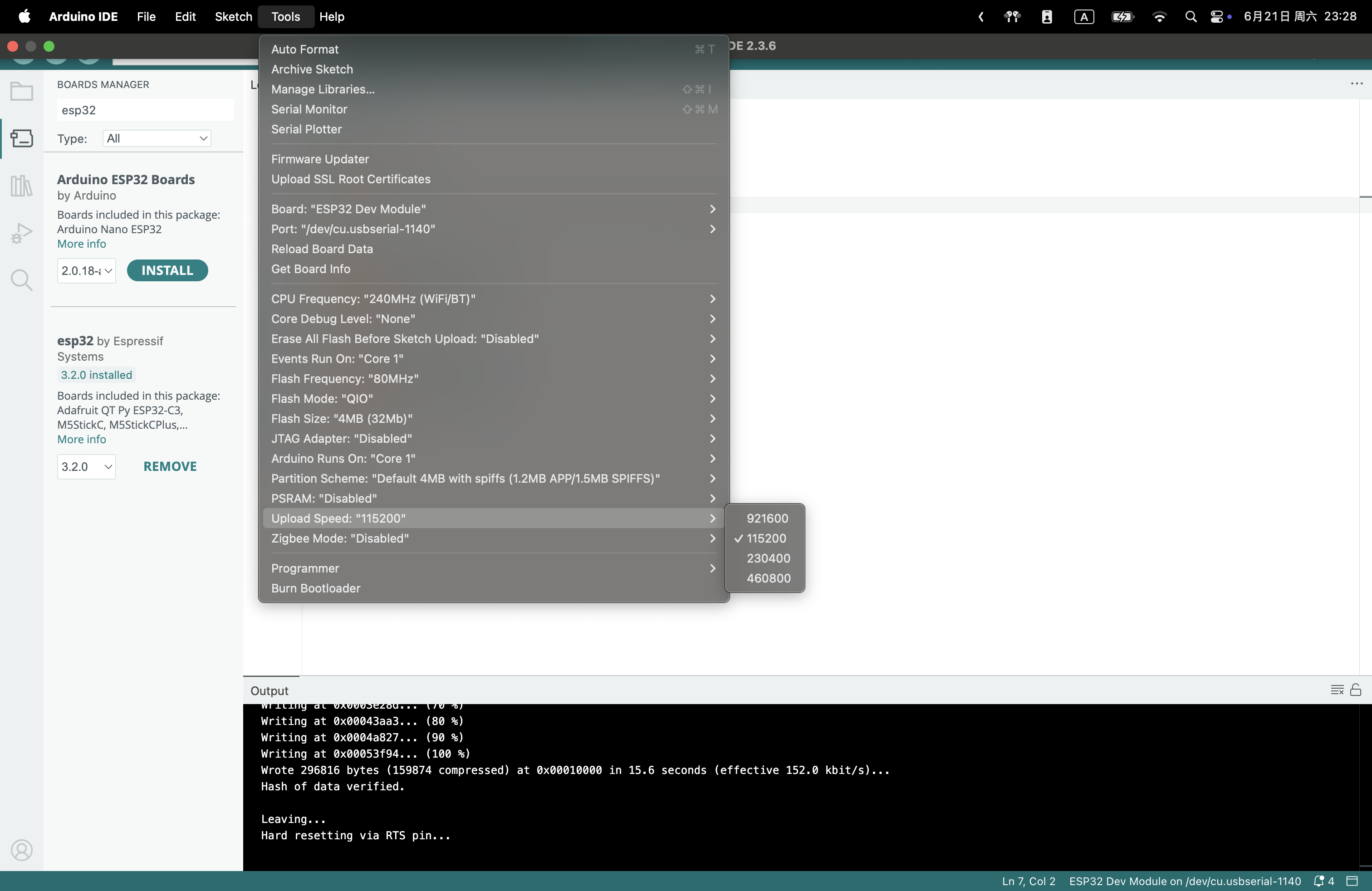在 macos 15.5 上搭建 esp32 开发环境的一些记录
一、安装 Arduino IDE
brew install arduino-ide
点击右侧边栏,第二个 BOARDS MANAGER,搜索 esp32,下载发行者为 Espressif Systems 的包,目前最新版为 3.2.0。
同时,按快捷键 cmd , 配置首选项如图所示,其中,最底下那列 Additional boards manager URLs:
https://raw.githubusercontent.com/espressif/arduino-esp32/gh-pages/package_esp32_index.json
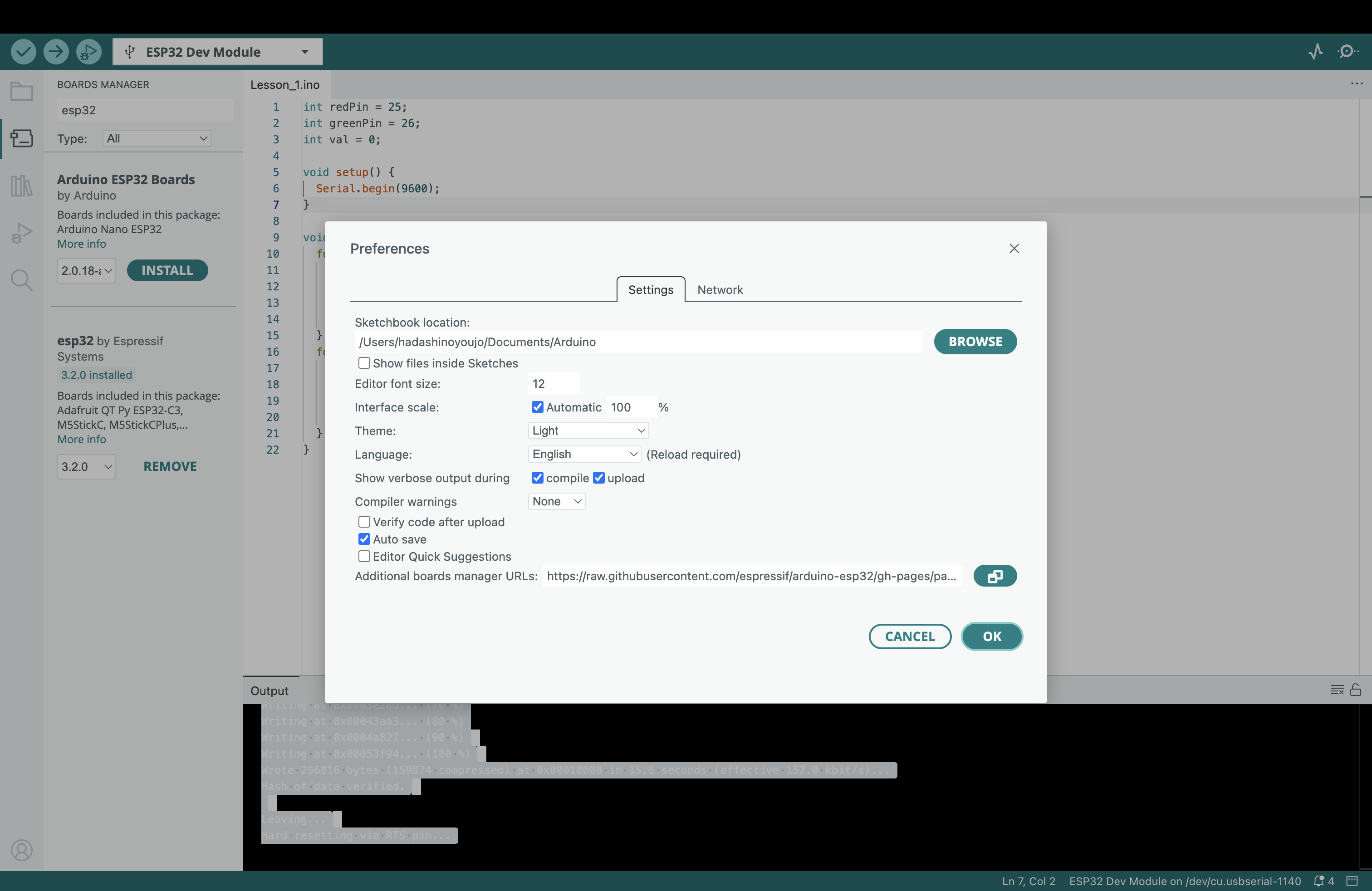
二、安装 CH340 的驱动
根据压缩包的 pdf 介绍的,我目前系统版本是 macOS Sequoia 15.5,直接安装 pkg 包即可。此版本的 macOS 需要在系统设置弹框手动给 CH34xVCPDriver 授予内核扩展权限。
安装完成后,在 macOS 的系统报告中可以看到如图信息,厂商ID为 0x1a86 就是成功了。
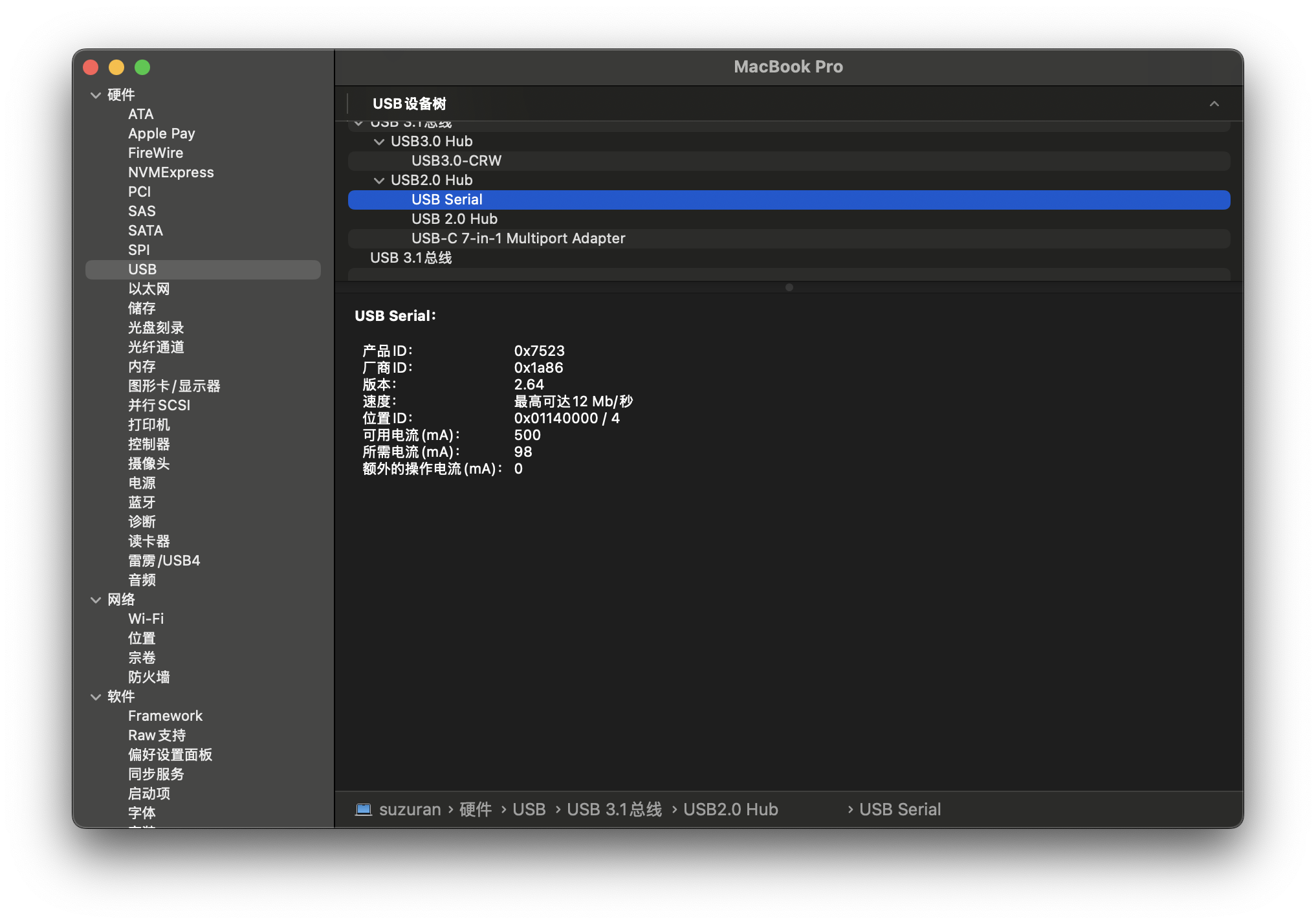
至于 pdf 中提到的在终端输入 ls /dev/tty.wch* 可以看到 tty.wchusbserialx,“x” 代表端口号什么的……实测并不能看到,没这玩意儿,但并不影响。
➜ /dev ls tty.wch*
zsh: no matches found: tty.wch*
三、选择正确的开发包与端口
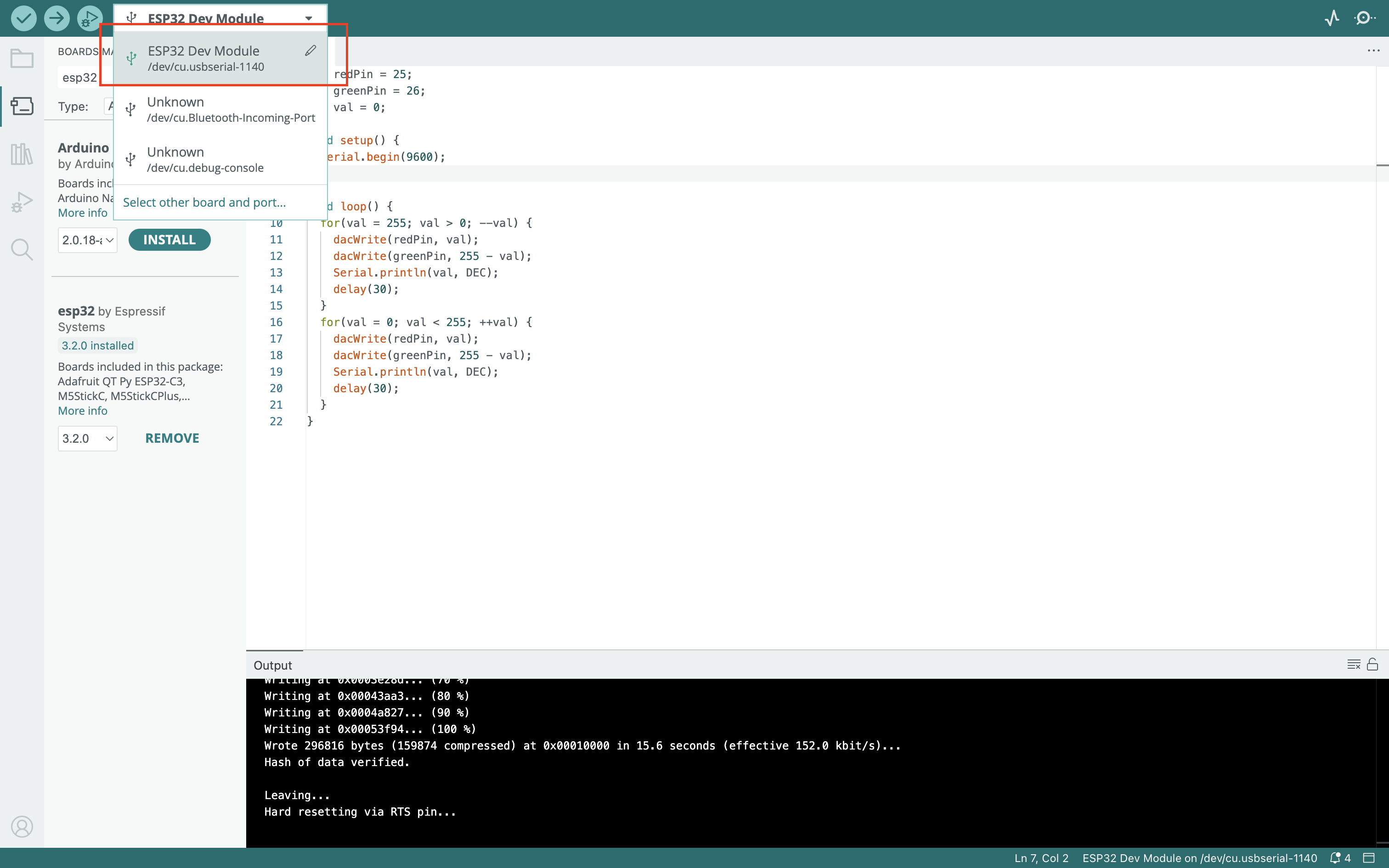
四、编写代码,编译上传之
左上角第一个图标(对勾)是编译,第二个图标(向右的箭头)是上传。
上传前都会重新进行编译。
五、问题处理
如果上传失败报错如下:
A fatal error occurred: Unable to verify flash chip connection (Invalid head of packet (0xE0): Possible serial noise or corruption.).
Failed uploading: uploading error: exit status 2
首先排除是线材的问题,我用的是贝尔金的七合一扩展坞,在 Windows 上可以连接开发板并上传。
第二个排除端口问题,根据 DeepSeek 的资料,该电脑三个 Type-C 接口都是全功能的。
第三个考虑波特率问题,默认是 921600。需在顶部菜单栏这个位置,将其修改为较低的波特率,我这里改成 115200 即可上传成功。